작업 표시 줄의 알림 아이콘은 현재 열려 있고 백그라운드에서 실행중인 프로그램을 나타냅니다. 이전에 시스템 트레이로 알려진이 트레이는 작업 표시 줄 (오른쪽) 옆에있는 영역입니다. 알림을 오버플로 섹션으로 끌어서 숨기도록 선택할 수 있습니다. 이것은 PC에서 작업하는 동안 작업 표시 줄 영역에서 많은 혼란을 원하지 않는 경우입니다. 시력이 좋지 않을 수 있습니다.
그러나 알림 아이콘을 숨길 수없는 상황이있어 도움이 필요합니다. 단순히 시스템을 재부팅하면 문제를 해결할 수 있지만 PC를 다시 시작하지 않으려는 경우이 문제를 해결하는 다른 매우 간단한 방법이 있습니다. 방법을 살펴 보겠습니다.
방법 1: 작업 표시 줄을 통해 Windows 10에서 문제를 숨기지 않는 작업 표시 줄 알림 아이콘을 수정하는 방법
1 단계: 마우스 오른쪽 버튼으로 작업 표시 줄 그리고 선택 작업 표시 줄 설정 상황에 맞는 메뉴에서.
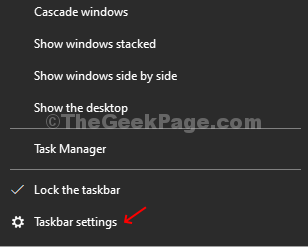
2 단계: 당신은 작업 표시 줄 설정 창에 설정 앱.
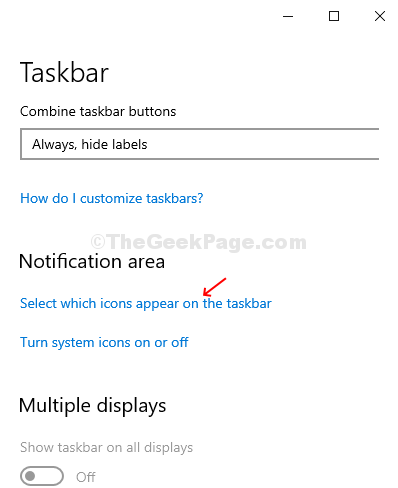
3 단계 : 이제 다음 창에서 아래 토글 버튼을 끕니다. 알림 영역에 항상 모든 아이콘 표시.
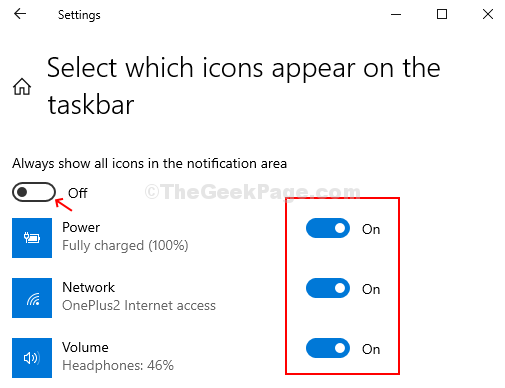
자, 당신의 작업 표시 줄 알림이 숨겨져 야합니다. 여전히 같은 문제가 발생하면 방법 2로 이동하십시오.
방법 2: 작업 관리자를 통해 Windows 10에서 문제를 숨기지 않는 작업 표시 줄 알림 아이콘을 수정하는 방법
1 단계: 마우스 오른쪽 버튼으로 작업 표시 줄 그리고 선택 작업 관리자 상황에 맞는 메뉴에서.
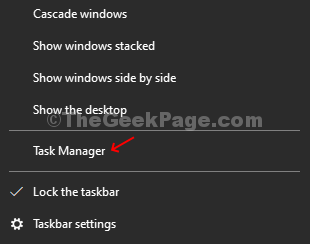
2 단계: 아래의 방법 탭, 아래로 스크롤하여 찾기 윈도우 익스플로러. 그것을 클릭 한 다음 재시작 오른쪽 하단에있는 버튼 작업 관리자 창문.
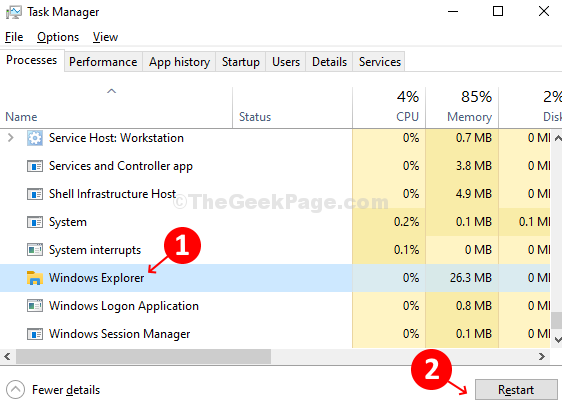
3 단계 : 또는 마우스 오른쪽 버튼으로 클릭 할 수도 있습니다. 윈도우 익스플로러 상황에 맞는 메뉴에서 다시 시작을 클릭하십시오.
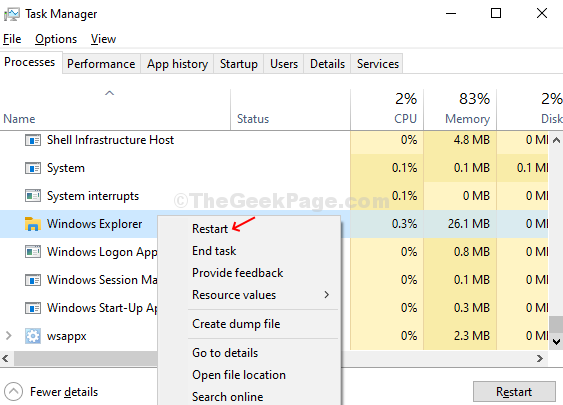
너의 작업 표시 줄 알림 숨기지 않는 문제는 지금 해결해야합니다. 재부팅 당신의 PC.
방법 3: 레지스트리 편집기 사용
1. 레지스트리 편집기를 엽니 다.
2. 레지스트리 편집기에서 다음 경로로 이동하십시오.
HKEY_CURRENT_USER \ Software \ Microsoft \ Windows \ CurrentVersion \ Policies \ Explorer
3. 자, 오른쪽에 열쇠가 있으면 NoAutoTrayNotify. 삭제하거나 0으로 설정하십시오.


